বিষয়বস্তুৰ তালিকা
মাইক্ৰ'ছফ্ট এক্সেল স্প্ৰেডশ্বীটত খালী ৰেখাবোৰ যথেষ্ট সাধাৰণ পৰিঘটনা। ইয়াৰে বেছিভাগেই অতিৰিক্ত, আৰু ইহঁতে অসংগঠিত স্প্ৰেডশ্বীটত অতিৰিক্ত ঠাই লয়। ফলত ব্যৱহাৰকাৰীয়ে এক্সেলৰ পৰা সেই শাৰীবোৰ এৰিব বিচাৰিব পাৰে। সৌভাগ্যক্ৰমে, মাইক্ৰ’ছফ্ট এক্সেলে এটা স্প্ৰেডশ্বীটৰ পৰা খালী শাৰী আঁতৰোৱাৰ বাবে কেইবাটাও বিকল্প প্ৰদান কৰে। আমি অৱশ্যে সেইবোৰ সম্পূৰ্ণৰূপে এৰাই চলিবলৈ সূত্ৰ ব্যৱহাৰ কৰিব পাৰো। আজি এই পোষ্টটোত আমি সূত্ৰ আৰু অন্যান্য সঁজুলি ব্যৱহাৰ কৰি এক্সেলত খালী ৰেখা/শাৰী এৰি দিয়াৰ ব্যৱহাৰিক কৌশল আৱিষ্কাৰ কৰিম।
অনুশীলন কাৰ্য্যপুস্তিকা ডাউনলোড কৰক
আপুনি ডাউনলোড কৰিব পাৰে নিম্নলিখিত ডাউনলোড বুটামৰ পৰা অনুশীলন কাৰ্য্যপুস্তিকা।
ৰেখা এৰি দিয়ক।xlsx
Excel ত ৰেখা এৰি দিয়াৰ 4 উপায়
আপুনি ব্যৱহাৰ কৰিব পাৰে এক্সেল ফাংচনসমূহ, উপযুক্ত এক্সেল সূত্ৰসমূহ, আৰু শাৰী বা শাৰীসমূহ এৰিবলৈ অন্য এক্সেল সঁজুলিসমূহ। বিভিন্ন পৰিস্থিতিৰ বাবে উপযুক্ত সকলো পদ্ধতি শিকিবলৈ আগবাঢ়ি যাওঁ আহক।
1. ৰেখা এৰিবলৈ এক্সেল সূত্ৰ
ধৰি লওক আমাৰ ওচৰত কেইবাজনো ছাত্ৰ আৰু তেওঁলোকৰ <1 ৰ তালিকা আছে>আইডিসমূহ সংলগ্ন শাৰীসমূহত। আমি সেইবোৰক দুটা স্তম্ভত পৃথক কৰিব বিচাৰিছো। ফলত আমি বিভিন্ন পদ্ধতি ব্যৱহাৰ কৰি এনে শাৰী এৰি দিম।
লেখাটোৰ এই অংশত আমি তলত দিয়া ক্ষেত্ৰসমূহ চাম।
1.1 আন প্ৰতিটো শাৰী এৰিব
আমি এটা সূত্ৰ ব্যৱহাৰ কৰিম যিটো Excel INDEX আৰু ROWS ফাংচনৰ সংমিশ্ৰণ। তলত দিয়া সহজ পদক্ষেপসমূহ প্ৰয়োগ কৰক।
পদক্ষেপসমূহ:
- প্ৰথম আৰু...প্ৰথমতে, আমি নাম আৰু IDs নামৰ দুটা নতুন স্তম্ভ যোগ কৰিছো। আমি তালিকাখনক সেই দুটা স্তম্ভত ভাগ কৰাৰ মনস্থ কৰিছো।

- cell D5 ত, তলত দিয়া সূত্ৰটো দিয়ক:
=INDEX($B$5:$B$16,ROWS($E$5:E5)*2-1) 
- আমি এতিয়া ফিল হেণ্ডেল তললৈ টানি যাম নিম্নলিখিত কোষসমূহ একে সূত্ৰৰে পূৰণ কৰক।

- কোষ E5 ত, নিম্নলিখিত সূত্ৰটো দিয়ক:
=INDEX($B$5:$B$16,ROWS($E$5:E5)*2) 
- এই সময়ৰ বাবে আমি পূৰণ হেণ্ডেলটো তললৈ টানি তলৰ কোষবোৰ একেটা সূত্ৰৰে পূৰণ কৰিম .

- গতিকে, চূড়ান্ত পৰিসৰ এইদৰে দেখা যাব।

🔎 সূত্ৰটোৱে কেনেকৈ কাম কৰে?
- $B$5:$B$16: এৰে যুক্তি
- ROWS($E$5:E5)*2: শাৰী সংখ্যা যুক্তি
- ROWS($E$5:E5) = সংখ্যা গণনা কৰক শাৰীসমূহৰ, যেনে: $E$5 ৰ পৰা E5 1 ঘূৰাই দিয়ে;
$E$5 লৈ E6 2 ঘূৰাই দিয়ে ইত্যাদি .
- ROWS($E$5:E5)*2 =2 যাৰ অৰ্থ হৈছে টেইলৰৰ অধীনত থকা কোষবোৰ।
প্ৰতিটো আন শাৰী এৰি যোৱাৰ এটা বিকল্প উপায়:
আপুনি <1 ব্যৱহাৰ কৰিব পাৰে>MOD আৰু ROW ফলনসমূহ, তাৰ পিছত ফিল্টাৰ আদেশক সম বা অদ্ভুত শাৰীসমূহ এৰিবলে প্ৰয়োগ কৰক।
পদক্ষেপসমূহ:
- এটা খালী ঘৰত কোষ D5 ত সূত্ৰ
=MOD(ROW(B5),2)সুমুৱাওক। তলৰ ছবিখন চাওক:

- এতিয়া পূৰণ হেণ্ডেল তললৈ টানি নিয়ক।
- D4<2 নিৰ্ব্বাচন কৰক> cell আৰু Filter টিপক তথ্য টেব ৰ অন্তৰ্গত আইকন।

- চেলত D4, কাঁড় চিহ্ন ক্লিক কৰক, (সকলো নিৰ্ব্বাচন কৰক) নিৰ্ব্বাচন কৰক, আৰু ফিল্টাৰ বাকচত 1 নিৰ্ব্বাচন কৰক। তলৰ ছবিখন চাওক:

- ইয়াত কেৱল নামবোৰৰ সৈতে চূড়ান্ত ছবিখন দিয়া হৈছে। আমি সেই নামবোৰ অধিক উদ্দেশ্যৰ বাবে কপি কৰিব পাৰো।

1.2 প্ৰতিটো N-তম শাৰী এৰি দিয়ক
ধৰি লওক আমাৰ ওচৰত বহুতো ৰ তালিকা আছে তলৰ শাৰীসমূহত আইডিসমূহ। কিন্তু আমি সিহঁতক দুটা স্তম্ভত ভাগ কৰি প্ৰতিটো ৩য় আইডি আৰু প্ৰতিটো ৫ম আইডি ক পৃথক কৰিব বিচাৰো। ফলস্বৰূপে, আমি তলত দিয়া পদ্ধতিসমূহ ব্যৱহাৰ কৰি এনে শাৰীসমূহ এৰি দিম।

এতিয়া, আমাৰ আকাংক্ষিত কাম সম্পন্ন কৰিবলৈ নিম্নলিখিত পদক্ষেপসমূহ এক্সিকিউট কৰক।
পদক্ষেপসমূহ:
- cell D5 ত, নিম্নলিখিত সূত্ৰটো দিয়ক:
=INDEX($B$5:$B$16,ROWS($E$5:E5)*3) 
- এইবাৰ, আমি পূৰণ হেণ্ডেলটো তললৈ টানি পৰৱৰ্তী চেলবোৰ একেটা সূত্ৰৰে ভৰাই দিম।

- cell E5 ত, নিম্নলিখিত সূত্ৰটো দিয়ক:
=INDEX($B$5:$B$16,ROWS($E$5:E5)*5) 
- এতিয়া, পৰৱৰ্তী কোষবোৰ সূত্ৰটোৰে পূৰণ কৰিবলৈ পূৰণ হেণ্ডেল আইকনটো টানি নিয়ক।

- গতিকে, চূড়ান্ত পৰিসৰ এইদৰেই 1.3 মূল্যৰ ওপৰত ভিত্তি কৰি ৰেখা এৰিব
কল্পনা কৰক যে আমাৰ নামৰ এটা দীঘলীয়া তালিকা আছে, আইডি , আৰু তেওঁলোকৰ উপস্থিতি । অৱশ্যে আমাক এটা সুকীয়া স্তম্ভত বৰ্তমানৰ ছাত্ৰ-ছাত্ৰীৰ নাম লাগে। ফলত আমি এনে শাৰী এৰিবলৈ তলত দিয়া পদ্ধতিবোৰ ব্যৱহাৰ কৰিমযিবোৰৰ ভিতৰত আছে “নাই” ।

পদক্ষেপসমূহ:
- চেলত D5 , তলত দিয়া সূত্ৰটো দিয়ক:
=FILTER(B5:B10,D5:D10="Yes")
- এতিয়া, আমি টানি যাম নিম্নলিখিত কোষসমূহ একে সূত্ৰৰে পূৰণ কৰিবলৈ হেণ্ডেল পূৰণ কৰক।
- ফলস্বৰূপে, চূড়ান্ত পৰিসীমা এনে হ'ব।

অধিক পঢ়ক: মানৰ ওপৰত ভিত্তি কৰি শাৰী এৰিবলৈ এক্সেল ফৰ্মুলা (7 উদাহৰণ)
2. সূত্ৰ <9 কপি কৰাৰ সময়ত অন্য প্ৰতিটো শাৰী এৰি দিয়ক>
ধৰি লওক আমাৰ হাতত ১ আৰু ২ সংখ্যাৰ তালিকা আছে। কিন্তু আমাক ১ আৰু ২ সংখ্যাৰ গুণফলক অদ্ভুত শাৰীত প্ৰয়োজন। ফলস্বৰূপে আমি তলত দিয়া পদ্ধতিসমূহ ব্যৱহাৰ কৰি সম শাৰীসমূহ এৰি দিম।
পদক্ষেপসমূহ :
- cell E5 ত,... নিম্নলিখিত সূত্ৰ:
=INDEX($B$5:$B$16,1+2*(ROWS($E$5:E5)-1))*INDEX($C$5:$C$16,1+2*(ROWS($E$5:E5)-1))
- এতিয়া, আমি ভৰোৱা হেণ্ডেলটো তললৈ টানি ভৰাই দিম একে সূত্ৰৰ সৈতে কোষ অনুসৰণ কৰক আৰু অদ্ভুত শাৰীৰ গুণফল পাওক।
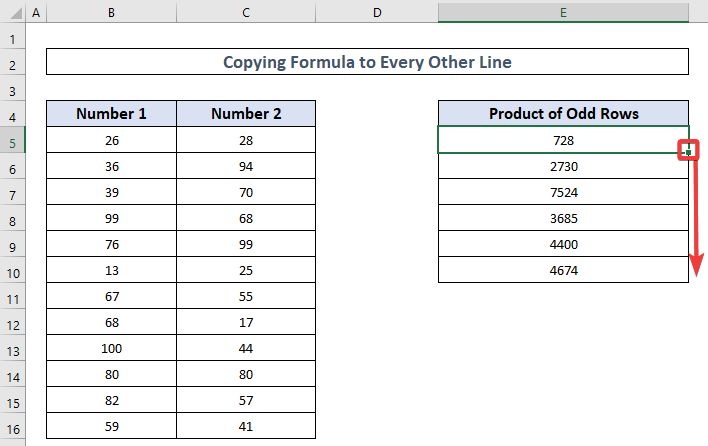
টোকা:
আমি প্ৰডাক্টৰ অপাৰেচনটোক সহজ উদাহৰণ হিচাপে ব্যৱহাৰ কৰিছো। কিন্তু আপোনাৰ হাতত ব্যৱহাৰ কৰিবলৈ অধিক জটিল সূত্ৰ থাকিব পাৰে। মনত ৰাখিব যে, INDEX($B$5:$B$16,1+2*(ROWS($E$5:E5)-1)) এ এটা সূত্ৰৰ সৈতে ইনপুট মান হিচাপে কাম কৰিব। গতিকে, এই অংশটো আপোনাৰ গোচৰৰ সৈতে মিল থকা অনুসৰি ব্যৱহাৰ কৰক। যদি আপুনি তেনে কৰিব নোৱাৰে তেন্তে সবিশেষৰ সৈতে আমাক এটা মন্তব্য দিয়ক। আমি সহায় কৰিবলৈ চেষ্টা কৰিম।
অধিক পঢ়ক: এক্সেল ফৰ্মুলাত কোষ কেনেকৈ এৰিব লাগে (৮টা সহজ পদ্ধতি)
3. FILTER ফাংচন
ৰ সৈতে খালী শাৰী এৰিবসহজে কৰিবলৈএক্সেল স্প্ৰেডশ্বীটৰ পৰা সকলো খালী শাৰী ফিল্টাৰ কৰি উলিয়াওক, আমি FILTER ফাংচন ব্যৱহাৰ কৰিম। এই ফাংচনে এটা গতিশীল এৰে ব্যৱহাৰ কৰে। অৰ্থাৎ, যদি আপুনি এই ফাংচনটো এটা কোষত চলায়, ই স্বয়ংক্ৰিয়ভাৱে সকলো সংশ্লিষ্ট কোষ সামৰি ল'ব য'ত সূত্ৰৰ ফলাফল হ'ব লাগে। এতিয়া, এইটো কৰিবলৈ তলৰ পদ্ধতিসমূহ অনুসৰণ কৰক।
পদক্ষেপসমূহ:
- H5 কোষত, নিম্নলিখিত সূত্ৰটো দিয়ক:
🔎 সূত্ৰটোৱে কেনেকৈ কাম কৰে?
- (B5:B14””) = খালী কোষৰ বাবে B স্তম্ভ পৰীক্ষা কৰে।
- (C5:C14””) =C ত খালী কোষৰ বাবে সন্ধান কৰক স্তম্ভ।
- (D5:D14””) = স্তম্ভ D ত এটা খালী কোষ চিনাক্ত কৰে।
- (E5:E14””) = যিকোনো খালী কোষৰ বাবে স্তম্ভ E ত বিচাৰে।
- শেষত, সূত্ৰই কেৱল সেই শাৰীসমূহ ৰক্ষণাবেক্ষণ কৰি সকলো খালী কোষ আঁতৰায় যিবোৰৰ কোনো খালী কোষ নাই।

- গতিকে, চূড়ান্ত পৰিসীমা এনেকুৱা হ'ব।

অধিক পঢ়ক: VLOOKUP ৰ সৈতে পৰৱৰ্তী ফলাফললৈ যাওক যদি খালী হয় চেল উপস্থিত আছে
4. ভৰোৱা হেণ্ডেল সঁজুলিৰ সৈতে শাৰীসমূহ এৰি দিয়ক
যেতিয়াই Excel ত তথ্যৰ সৈতে কাম কৰে, ব্যৱহাৰকাৰীসকলে প্ৰতিটো গুৰুত্বপূৰ্ণ শাৰীৰ পিছত নকল বা অবাঞ্চিত শাৰীসমূহ চাব পাৰে। কেৱল প্ৰয়োজনীয় তথ্যৰ ডুপ্লিকেট কৰাৰ সময়ত প্ৰতিটো আন শাৰীক এটা পৃথক অঞ্চললৈ কপি কৰাৰ বাবে কেইবাটাও পদ্ধতি আছে।
পদক্ষেপসমূহ:
- এটা সূত্ৰ = লিখক H5 ত B5 যিয়ে a ত কপি কৰিবলগীয়া পৰিসৰৰ প্ৰথম কোষক বুজায়ডুপ্লিকেট কৰিবলৈ শাৰীসমূহৰ সোঁফালে খালী ঘৰ।

- পৰিসীমাৰ প্ৰথম শাৰীৰ পৰা সকলো তথ্য পূৰণ হেণ্ডেলক ওপৰেৰে টানি নিয়াৰ পিছত প্ৰদৰ্শিত হয় স্তম্ভবোৰ।

- চিত্ৰত দেখাৰ দৰে, প্ৰথম শাৰীটোৰ লগতে ইয়াৰ ঠিক তলৰ খালী শাৰীটোও হাইলাইট কৰক। ৰেঞ্জটো অটোফিল কৰিবলৈ ফিল হেণ্ডেলত মাউছৰ সৈতে তললৈ টানি নিয়ক।

- গতিকে, এইটো হৈছে আমাৰ প্ৰয়োজনীয় চূড়ান্ত পৰিসীমা।

অধিক পঢ়ক: যদি এক্সেলত এটা কোষ খালী হয় তেন্তে পৰৱৰ্তী কোষলৈ কেনেকৈ যাব পাৰি (৫টা সহজ উপায়)
উপসংহাৰ
মাজে মাজে, ব্যৱহাৰকাৰীসকলে স্প্ৰেডশ্বীটৰ পৰা খালী শাৰীসমূহ আঁতৰাব লাগিব। সৌভাগ্যক্ৰমে মাইক্ৰ’ছফ্ট এক্সেলে বিভিন্ন ধৰণৰ পছন্দ দিয়ে, যিটো পূৰ্বৰ পদ্ধতিসমূহত দেখা গৈছে। সেই নিৰ্দেশনাসমূহ অনুসৰণ কৰিবলৈ আৰু আপোনাৰ নিজৰ অনুশীলনৰ বাবে ব্যৱহাৰ কৰিবলৈ কাৰ্য্যপুস্তিকাখন ডাউনলোড কৰিবলৈ নিঃসংকোচে অনুভৱ কৰক। অনুগ্ৰহ কৰি ExcelWIKI চাওক আৰু যিকোনো প্ৰশ্ন, সমস্যা, বা পৰামৰ্শ মন্তব্য বাকচত পোষ্ট কৰক।

